
快点关注我们吧

作者介绍
庄星睿,现就职于海运物流行业,威海新海丰物流有限公司,IT技术兼管理职务。
从事过winform,wpf技术开发,自2019年接触wtm框架后,热衷使用wtm框架开发物流公司内部软件。
如高度定制化的SOC自备箱管理系统,主要解决日照分公司的新兴海铁联运业务中集装箱管理混乱问题,由于wtm特有的结构化编程理念,快捷高效的使用方式,能够及时有效的满足业务使用,克服以往需求变更快,代码更新慢,无法满足业务发展的弊端,可以说wtm的出现,很好的解决了这些问题。
为什么要这样做
layui版本具备很多优点:组件齐全、ide提醒程度高、代码量少、依赖少、编译快、运行快,非常适合一个人的开发团队
但它也有很多缺点,比如说组件灵活度低、可控性差。
受blazor ssr的思路启发,将vue嫁接进layui版本中,在大部分常规页面中,保留layui的快速高效用法。在极少部分需要大量定制化的页面,采用vue+elementUI的方式编写,既能保证开发效率,又能解决复杂页面编写。
因此本文拿一个页面改造的例子,旨在抛砖引玉。
准备工作
在_Layout中引入包
_Layout.cshtml文件位于Views\Shared\_Layout.cshtml
操作步骤
引入element-ui.css
引入vue.js
引入element-ui.js
<!-- 引入样式 -->
<link rel="stylesheet" href="https://unpkg.com/element-ui/lib/theme-chalk/index.css"><!-- 引入组件库 -->
<script src="https://cdn.jsdelivr.net/npm/vue@2.6.14/dist/vue.js"></script>
<script src="https://unpkg.com/element-ui/lib/index.js"></script>本篇文章使用的vue版本为2.6.14
如下图示
改造一个index.cshtml页面
原页面代码为
@model ReaTms.ViewModel.TruckerVMs.TruckerListVM
@inject IStringLocalizer<Program> Localizer;<wt:searchpanel vm="@Model" reset-btn="true"><wt:row items-per-row="ItemsPerRowEnum.Three"><wt:textbox field="Searcher.TruckerIdentify" /><wt:textbox field="Searcher.TruckerName" /><wt:textbox field="Searcher.TruckerPhone" /></wt:row>
</wt:searchpanel>
<wt:grid vm="@Model" url="/Trucker/Search" />
显示效果为
但我不满意layui的表格,功能太少了,准备使用element-ui的table来替代。
开始改造:
处理原页面
干掉<wt:grid/>组件
将<wt:grid vm="@Model" url="/Trucker/Search" />打上注释,或者干脆直接删掉。
重写<wt:searchpanel/>的搜索按钮点击事件
我们知道,wtm中<wt:searchpanel/>的搜索按钮默认id为wtSearchBtn_@Model.UniqueId(如果对这一点不了解同学,请查看源码src/WalkingTec.Mvvm.TagHelpers.LayUI/Form/SearchPanelTagHelper.cs),那么我们只要拿到这个id,在页面加载的时候,卸载掉框架默认的点击事件,重新绑定一个新的点击事件就可以了。
这里为什么要卸载掉点击事件呢?因为默认的点击事件会调用layui.table去加载数据,而我们在第一步中已经将<wt:grid/>组件移除了,如果不卸载掉默认事件的话,点击按钮会报错。
参照以下代码:
@model ReaTms.ViewModel.TruckerVMs.TruckerListVM
@inject IStringLocalizer<Program> Localizer;<wt:searchpanel vm="@Model" reset-btn="true"><wt:row items-per-row="ItemsPerRowEnum.Three"><wt:textbox field="Searcher.TruckerIdentify" /><wt:textbox field="Searcher.TruckerName" /><wt:textbox field="Searcher.TruckerPhone" /></wt:row>
</wt:searchpanel>
<script>$().ready(() => {$('#wtSearchBtn_@Model.UniqueId').off('click').on('click', e => {e.stopPropagation();//阻止点击事件继续冒泡,使pannel不折叠//查询方法写在这里,下文会继续讲到});});
</script>
定义一个vue的根容器。切记:不要在这个容器中写任何<script>代码,否则vue会报警告
<div id="app">
</div>
创建vue实例,并创建表格数据对象
注意:在cshtml文件中不能使用vue的事件绑定符号@,请使用全称v-on:
var app = new Vue({el: '#app',data: {TableItems: {} //表格数据对象},methods: {}});
到这一步后,页面的样子是这样的
@model ReaTms.ViewModel.TruckerVMs.TruckerListVM
@inject IStringLocalizer<Program> Localizer;<wt:searchpanel vm="@Model" reset-btn="true"><wt:row items-per-row="ItemsPerRowEnum.Three"><wt:textbox field="Searcher.TruckerIdentify" /><wt:textbox field="Searcher.TruckerName" /><wt:textbox field="Searcher.TruckerPhone" /></wt:row>
</wt:searchpanel>
<div id="app"></div>
<script>$().ready(() => {$('#wtSearchBtn_@Model.UniqueId').off('click').on('click', e => {e.stopPropagation();//阻止点击事件继续冒泡,使pannel不折叠//查询方法写在这里,下文会继续讲到});});var app = new Vue({el: '#app',data: {TableItems: {} //表格数据对象},methods: {}});
</script>创建element-ui的table
注意这里绑定的是TableItems.Data,这是因为wtm后端传过来的数据是这种格式的。
<div id="app"><el-table :data="TableItems.Data"><el-table-column prop="TruckerName" label="司机" /><el-table-column prop="TruckerPhone" label="电话" /><el-table-column prop="TruckerIdentify" label="身份证" /></el-table>
</div>给第1步中的搜索按钮编写查询方法。
使用ff.GetFormData(formId)的形式,拿到查询条件的表单数据。
formId可以根据wtm的约定,使用wtForm_@Model.UniqueId拿到。
使用$.post访问后台数据接口,拿到数据后将数据赋值给vue的TableItems对象。
<script>$().ready(() => {$('#wtSearchBtn_@Model.UniqueId').off('click').on('click', e => {e.stopPropagation();//阻止点击事件继续冒泡,使pannel不折叠//查询方法写在这里,下文会继续讲到let data = ff.GetFormData('wtForm_@Model.UniqueId');//拿到查询条件的表单数据$.post('/Trucker/Search', data, resp => {app.TableItems = resp;},'json');});});var app = new Vue({el: '#app',data: {TableItems: {} //表格数据对象},methods: {}});
</script>至此,我们的页面就跑起来了。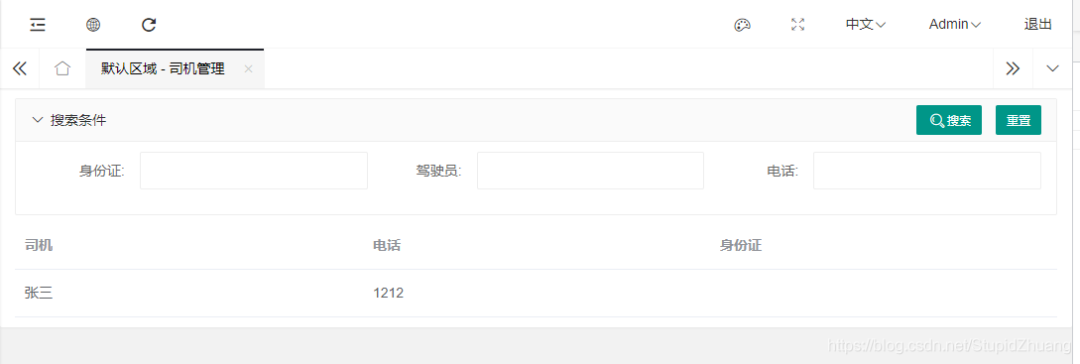
添加分页组件
分别绑定
:current-page="TableItems.Page"、:total="TableItems.Count"
<el-pagination :current-page="TableItems.Page":total="TableItems.Count"layout="total, sizes, prev, pager, next, jumper"></el-pagination>再次刷新一下页面看下效果,分页组件能够读取当前页面和总条数了,但所有数据都显示出来了,并没有真正分页。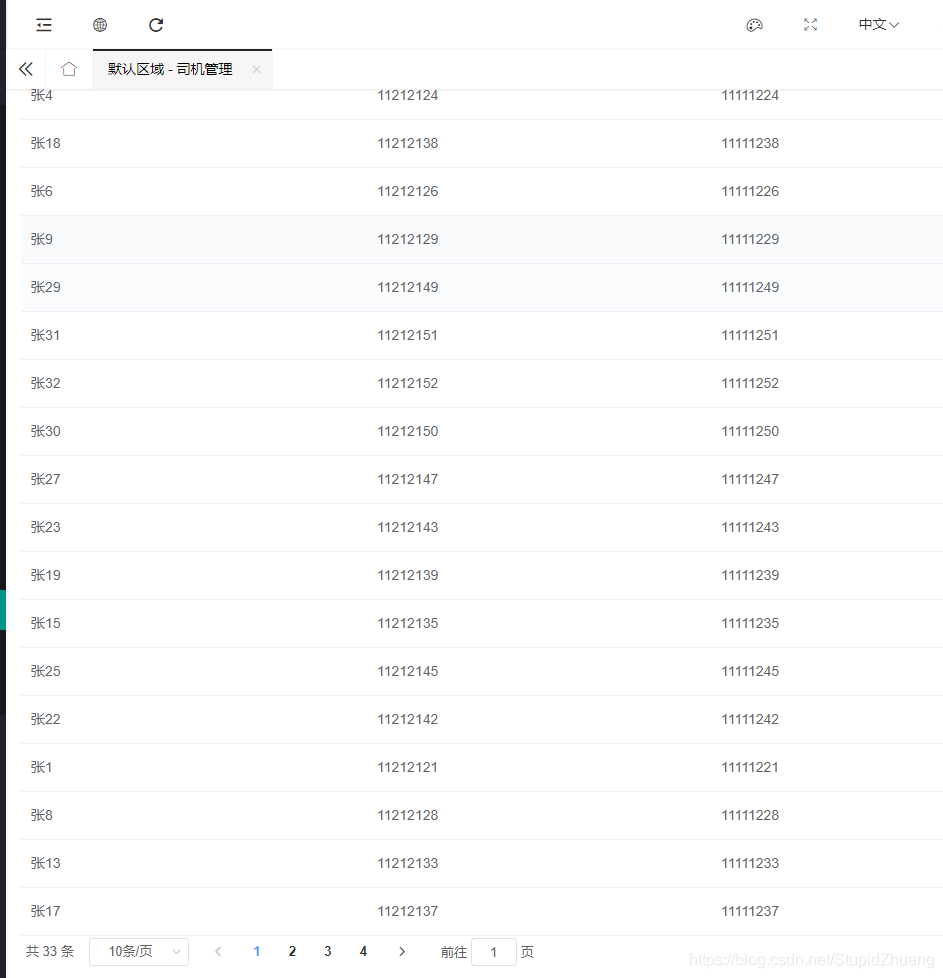
完善分页组件的功能-分页显示
首先创建一个对象,用来对应wtm中的
Searcher,这里只需创建Page和Limit字段就行了,表单字段可以使用对象复制功能,复制过来
data: {TableItems: {}, //表格数据对象TableSearcher: { //对应wtm中的Searcher"Searcher.Page": 1,"Searcher.Limit": 10,}},对第6步的查询方法进行封装,封装的过程中,使用
$.extend(newobj,oldobj)的方法,将表单数据组装成一个分页查询对象
methods: {onSearch() {//将表单数据复制到this.TableSearcher中,组装成一个完整的查询对象$.extend(this.TableSearcher, ff.GetFormData('wtForm_@Model.UniqueId')); $.post('/Trucker/Search', this.TableSearcher, resp => {this.TableItems = resp;},'json');}
}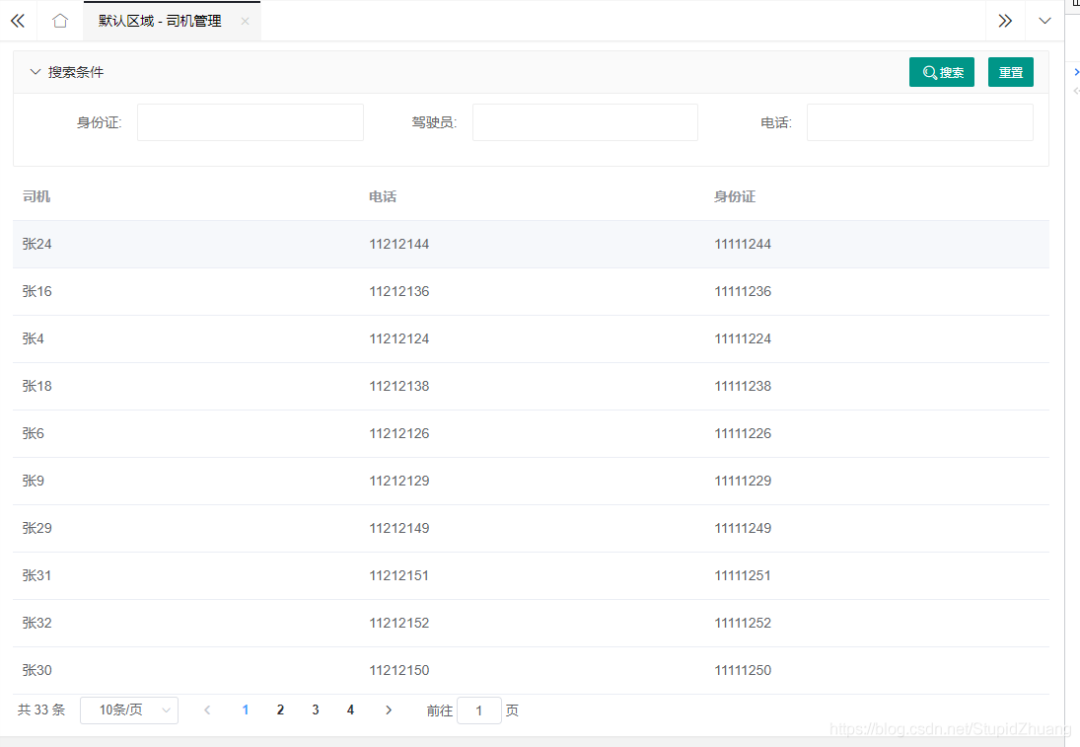
此时页面能够实现分页显示了,但还不能实现跳转页面
完善分页组件的功能-跳转页面
上一步完成后,页面只是实现了分页,但还不能跳转 ,我们继续实现它
创建一个页面跳转函数
onPagination(newPage)
methods: {onSearch() {//将表单数据复制到this.TableSearcher中,组装成一个完整的查询对象$.extend(this.TableSearcher, ff.GetFormData('wtForm_@Model.UniqueId'));$.post('/Trucker/Search', this.TableSearcher, resp => {this.TableItems = resp;},'json');},onPagination(newPage) {this.TableSearcher["Searcher.Page"] = newPage;this.onSearch();}}在
el-pagination添加跳转事件,v-on:current-change="onPagination"、v-on:size-change="onPagination"
<el-pagination :current-page="TableItems.Page":total="TableItems.Count":page-size="10"layout="total, sizes, prev, pager, next, jumper"v-on:current-change="onPagination" v-on:size-change="onPagination"></el-pagination>此时,已经实现了页面分页,分页跳转
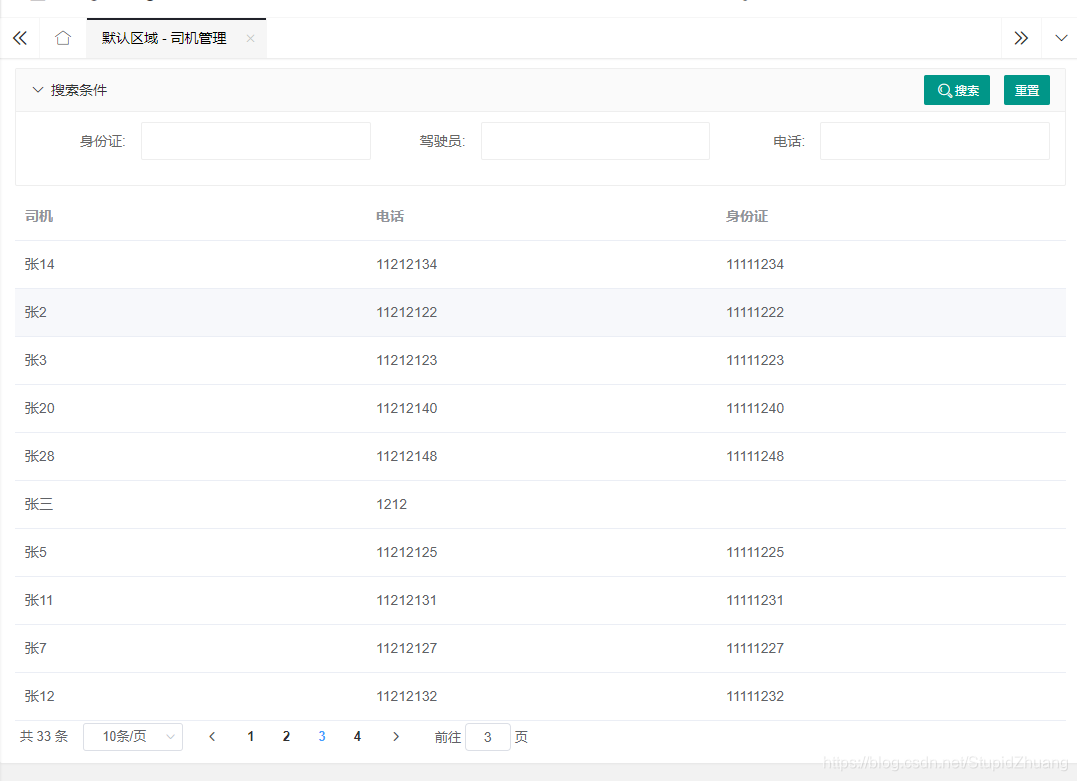
页面的完整代码为
@model ReaTms.ViewModel.TruckerVMs.TruckerListVM
@inject IStringLocalizer<Program> Localizer;<wt:searchpanel vm="@Model" reset-btn="true"><wt:row items-per-row="ItemsPerRowEnum.Three"><wt:textbox field="Searcher.TruckerIdentify" /><wt:textbox field="Searcher.TruckerName" /><wt:textbox field="Searcher.TruckerPhone" /></wt:row>
</wt:searchpanel>
<div id="app"><el-table :data="TableItems.Data"><el-table-column prop="TruckerName" label="司机" /><el-table-column prop="TruckerPhone" label="电话" /><el-table-column prop="TruckerIdentify" label="身份证" /></el-table><el-pagination :current-page="TableItems.Page":total="TableItems.Count":page-size="10"layout="total, sizes, prev, pager, next, jumper"v-on:current-change="onPagination" v-on:size-change="onPagination"></el-pagination>
</div>
<script>$().ready(() => {$('#wtSearchBtn_@Model.UniqueId').off('click').on('click', e => {e.stopPropagation();//阻止点击事件继续冒泡,使pannel不折叠app.onSearch();});});var app = new Vue({el: '#app',data: {TableItems: {}, //表格数据对象TableSearcher: { //对应wtm中的Searcher"Searcher.Page": 1,"Searcher.Limit": 10}},methods: {onSearch() {//将表单数据复制到this.TableSearcher中,组装成一个完整的查询对象$.extend(this.TableSearcher, ff.GetFormData('wtForm_@Model.UniqueId'));$.post('/Trucker/Search', this.TableSearcher, resp => {this.TableItems = resp;},'json');},onPagination(newPage) {this.TableSearcher["Searcher.Page"] = newPage;this.onSearch();}}});
</script>增加一个Descriptions(描述列表)
想实现效果:点击表格的行,能够在下方实现这行数据的明细
创建当前行的绑定对象
SelectedRow
data: {SelectedRow: null,TableItems: {}, //表格数据对象TableSearcher: { //对应wtm中的Searcher"Searcher.Page": 1,"Searcher.Limit": 10}
},配置
el-table的highlight-current-row,实现点击行自动选中给
el-table的current-change事件创建回调函数onCurrentChange(currentRow, oldCurrentRow),
methods: {onSearch() {//将表单数据复制到this.TableSearcher中,组装成一个完整的查询对象$.extend(this.TableSearcher, ff.GetFormData('wtForm_@Model.UniqueId'));$.post('/Trucker/Search', this.TableSearcher, resp => {this.TableItems = resp;},'json');},onPagination(newPage) {this.TableSearcher["Searcher.Page"] = newPage;this.onSearch();},onCurrentChange(currentRow, oldCurrentRow) {this.SelectedRow = currentRow;}}增加一个
el-descriptions
<el-descriptions title="司机信息" v-if="SelectedRow!=null"><el-descriptions-item label="司机">{{SelectedRow.Trucker}}</el-descriptions-item><el-descriptions-item label="手机号">{{SelectedRow.TruckerPhone}}</el-descriptions-item><el-descriptions-item label="身份证">{{SelectedRow.TruckerIdentify}}</el-descriptions-item><el-descriptions-item label="创建人"><el-tag size="small">{{SelectedRow.CreateBy}}</el-tag></el-descriptions-item><el-descriptions-item label="创建时间">{{SelectedRow.CreateTime}}</el-descriptions-item><el-descriptions-item label="备注">{{SelectedRow.Remark}}</el-descriptions-item></el-descriptions>此时,页面效果如下图
增加工具栏及权限控制
使用
Wtm.IsAccessable来控制权限使用
ff.OpenDialog()来打开一个窗口
<el-row>@if (Model.Wtm.IsAccessable("/Trucker/Create")) {<el-button type="primary" onclick="ff.OpenDialog('/Trucker/Create',1,'创建',1000)">创建</el-button>}</el-row>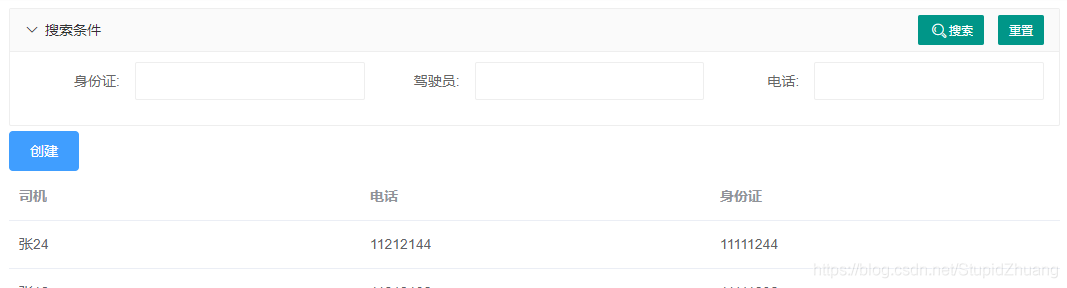
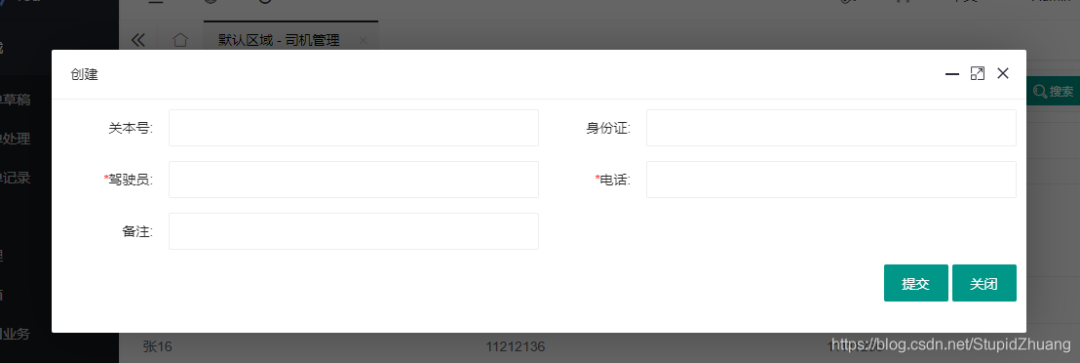
此时能够打开窗口创建数据,但创建完成后,数据不能自动刷新。
3. 在控制器中,重写刷新页面的js函数AddCustomScript("app.onSearch();");。
[HttpPost][ActionDescription("Sys.Create")]public ActionResult Create(TruckerVM vm){if (!ModelState.IsValid){return PartialView(vm);}else{vm.DoAdd();if (!ModelState.IsValid){vm.DoReInit();return PartialView(vm);}else{return FFResult().CloseDialog().AddCustomScript("app.onSearch();");}}}至此,页面能够自动刷新了,其他工具栏按钮可参照该方法创建,复杂功能可参照element的官方案例。
本文仅就这问题谈些浅显的看法,意在抛砖引玉,以就教于各界专家。感谢WTM的作者刘亮,免费授权使用如此优秀的框架,造福大家。
https://wtmdoc.walkingtec.cn/
最终代码
@model ReaTms.ViewModel.TruckerVMs.TruckerListVM
@inject IStringLocalizer<Program> Localizer;<wt:searchpanel vm="@Model" reset-btn="true"><wt:row items-per-row="ItemsPerRowEnum.Three"><wt:textbox field="Searcher.TruckerIdentify" /><wt:textbox field="Searcher.TruckerName" /><wt:textbox field="Searcher.TruckerPhone" /></wt:row>
</wt:searchpanel>
<div id="app"><el-row>@if (Model.Wtm.IsAccessable("/Trucker/Create")) {<el-button type="primary" onclick="ff.OpenDialog('/Trucker/Create',1,'创建',1000)">创建</el-button>}</el-row><el-table :data="TableItems.Data" highlight-current-row v-on:current-change="onCurrentChange"><el-table-column prop="TruckerName" label="司机" /><el-table-column prop="TruckerPhone" label="电话" /><el-table-column prop="TruckerIdentify" label="身份证" /></el-table><el-pagination :current-page="TableItems.Page":total="TableItems.Count":page-size="10"layout="total, sizes, prev, pager, next, jumper"v-on:current-change="onPagination" v-on:size-change="onPagination"></el-pagination><el-descriptions title="司机信息" v-if="SelectedRow!=null"><el-descriptions-item label="司机">{{SelectedRow.TruckerName}}</el-descriptions-item><el-descriptions-item label="手机号">{{SelectedRow.TruckerPhone}}</el-descriptions-item><el-descriptions-item label="身份证">{{SelectedRow.TruckerIdentify}}</el-descriptions-item><el-descriptions-item label="创建人"><el-tag size="small">{{SelectedRow.CreateBy}}</el-tag></el-descriptions-item><el-descriptions-item label="创建时间">{{SelectedRow.CreateTime}}</el-descriptions-item><el-descriptions-item label="备注">{{SelectedRow.Remark}}</el-descriptions-item></el-descriptions>
</div>
<script>$().ready(() => {$('#wtSearchBtn_@Model.UniqueId').off('click').on('click', e => {e.stopPropagation();//阻止点击事件继续冒泡,使pannel不折叠app.onSearch();});});var app = new Vue({el: '#app',data: {SelectedRow: null,TableItems: {}, //表格数据对象TableSearcher: { //对应wtm中的Searcher"Searcher.Page": 1,"Searcher.Limit": 10}},methods: {onSearch() {//将表单数据复制到this.TableSearcher中,组装成一个完整的查询对象$.extend(this.TableSearcher, ff.GetFormData('wtForm_@Model.UniqueId'));$.post('/Trucker/Search', this.TableSearcher, resp => {this.TableItems = resp;},'json');},onPagination(newPage) {this.TableSearcher["Searcher.Page"] = newPage;this.onSearch();},onCurrentChange(currentRow, oldCurrentRow) {this.SelectedRow = currentRow;}}});
</script>控制器
#region Create[ActionDescription("Sys.Create")]public ActionResult Create(){var vm = Wtm.CreateVM<TruckerVM>();return PartialView(vm);}[HttpPost][ActionDescription("Sys.Create")]public ActionResult Create(TruckerVM vm){if (!ModelState.IsValid){return PartialView(vm);}else{vm.DoAdd();if (!ModelState.IsValid){vm.DoReInit();return PartialView(vm);}else{return FFResult().CloseDialog().AddCustomScript("app.onSearch();");}}}#endregion 






)



![ArrayPool 源码解读之 byte[] 也能池化?](http://pic.xiahunao.cn/ArrayPool 源码解读之 byte[] 也能池化?)







后“输入不支援”的一种解决方案)